إنّ مراجعة برنامج Nektony لتنظيف التطبيقات وإلغاء التثبيت سوف نتناول سلامة البرنامج وفوائده وعيوبه وأفضل بدائل تطبيق Nektony.
شركة تدعى Nektony متخصصة في الإنشاء برنامج إلغاء تثبيت ماك. قد يتسبب ذلك في تأخر نظام التشغيل لديك واستهلاك مساحة على القرص الصلب. تدعي أداة تسمى Application Cleaner & Uninstaller أنها يمكنها تنظيف تراكم البرامج على جهاز الكمبيوتر الخاص بك.
قد يجعلك نيكتوني تتساءل: هل هذا حقيقي؟ لن ترغب في أن يتمكن أي تطبيق من الوصول إلى معلوماتك الحساسة، بعد كل شيء. ومع ذلك، لا أنت ولا نظامك في خطر من استخدام App Cleaner وUninstaller.
المحتويات: الجزء 1. هل برنامج Nektony App Cleaner وUninstaller آمن؟الجزء 2. مراجعة برنامج Nektony App Cleaner وUninstaller: الإيجابيات والسلبياتالجزء 3. أفضل بديل لبرنامج Nektony App Cleaner & Uninstallerالجزء 4. استنتاج
الجزء 1. هل برنامج Nektony App Cleaner وUninstaller آمن؟
ما هي مراجعة منظف تطبيق Nektony وأداة إلغاء التثبيت؟ يتم توفير البرنامج مباشرة من خلال موقع Nektony الإلكتروني، وهي شركة ذات سمعة طيبة تعمل في هذا المجال منذ عام 2011. وتُستخدم شهادة مطور Apple أيضًا للتوقيع على Nektony App Cleaner & Uninstaller.
في الواقع، قامت شركة Apple باعتماد كل تطبيق من تطبيقات Nektony، مما يؤكد أنه يتوافق مع معايير الأمان الخاصة بشركة Apple. يوازن هذا البرنامج بنجاح بين المرونة والأمان. تأكد أنك الحصول على البرامج الخاصة بك من مصدر موثوقكما هو الحال مع أي برنامج يتم تنزيله عبر الإنترنت.
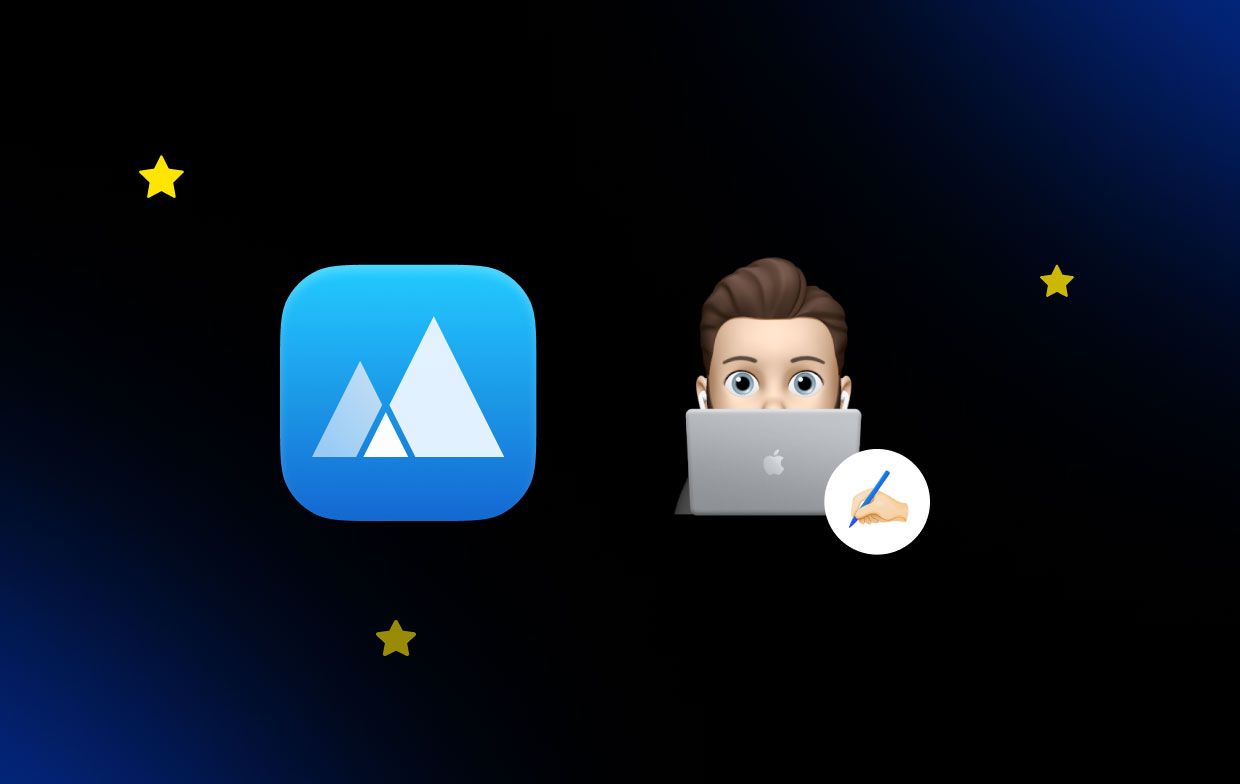
بعد كل شيء، تحتاج العديد من التطبيقات إلى وصول واسع النطاق إلى القرص الصلب لجهاز Mac الخاص بك. انتبه إلى التنزيل فقط من مصادر معتمدة على موقع Nektony، وليس من أحد الموزعين. سيضمن هذا حصولك على الإصدار الأكثر أمانًا وربما الأكثر موثوقية.
ستشير مراجعة منظف تطبيق Nektony وأداة إلغاء التثبيت إلى أن هناك احتمالًا ضئيلًا جدًا للحذف غير المقصود نظرًا لأن البرنامج سوف ينبهك إذا كنت في خطر فقدان أي شيء مهم لنظام التشغيل macOS الخاص بك. بالإضافة إلى ذلك، لن يقوم Nektony بإزالة برامج نظام Apple منذ القيام بذلك قد يضر جهاز Mac الخاص بك.
الجزء 2. مراجعة برنامج Nektony App Cleaner وUninstaller: الإيجابيات والسلبيات
ستساعدك أيضًا مراجعة منظف تطبيق Nektony وأداة إلغاء التثبيت في تحديد إيجابيات وسلبيات الأداة بالإضافة إلى صفاتها وإمكانياتها الفريدة. ستلاحظ العديد من مراجعات Nektony قدرة البرنامج على التكيف، وهو ما يحدث. يعد برنامج Program Cleaner & Uninstaller أكثر قدرة من مجرد إزالة التطبيق. قائمة خصائصه هي كما يلي:
- تفحص: تقوم هذه الوظيفة بفحص القرص الصلب لجهاز Mac الخاص بك بدقة، وتكشف عن جميع البرامج والإضافات والبقايا التي تستهلك المساحة. في كل مرة تستخدم فيها Nektony، فإن الخطوة الأولى هي إجراء فحص. هذه طريقة سريعة وفعالة للحصول على صورة كاملة لجهاز Mac الخاص بك واكتشاف ما يشغل المساحة.
- التطبيقات: تسرد هذه الصفحة جميع التطبيقات المثبتة وتوفر معلومات محددة حول الملفات الموجودة على جهاز الكمبيوتر الخاص بك والتي يتطلبها كل تطبيق. يتم إدراج كل خيار لكل برنامج عند النقر عليه والتمرير لأسفل.
- ملحقات: تتيح لك هذه الصفحة فرز جميع ملحقات المستخدم المثبتة حسب الفئة ومعرفة مقدار سعة التخزين التي تشغلها بشكل فردي. لعرض العناصر المحددة التي تشغل مساحة على جهاز Mac الخاص بك، انقر فوق علامات التبويب المتاحة الموضحة في التطبيق. ومن هناك، يمكنك اختيار ما تريد إزالته.
- بقايا: البقايا هي الملفات التي يتم تركها بعد حذف البرنامج ولكن قبل إجراء عملية إزالة التثبيت الكاملة. عادةً، مع ذاكرة التخزين المؤقت المعزولة وملفات التفضيلات، تقوم علامة التبويب هذه بتجميع جميع المستندات من أعمق جهاز Mac الخاص بك والذي لا يحتوي على برنامج مطابق. ومن الجميل حقا أن نتخلص من هذه البقايا. هذه خطوة مهمة للأمام لمراجعة Nektony App Cleaner وUninstaller
- شطب: تحتوي كل قائمة من القوائم المذكورة أعلاه على آلية مربع اختيار تمكنك من تحديد ملفات وأدلة ومجموعات معينة لإزالتها. في أسفل الصفحة، يتم عرض الإجمالي في الوقت الفعلي أثناء تحديد المربعات، مما يضيف كمية تلك الملفات. عندما تكون مستعدًا لإزالتها نهائيًا، حدد خيار Remove Service Files، ثم تحقق وتأكد من صحة اختياراتك، ثم اضغط على Remove.
- السحب والإفلات: إذا كنت مترددًا بشأن ملف أو برنامج، فيمكنك سحبه إلى واجهة App Cleaner & Uninstaller. سيوفر لك هذا رؤية واضحة للملفات المتصلة بهذا البرنامج وتأثيرها الإجمالي على المساحة الموجودة على محرك الأقراص الثابتة لديك.
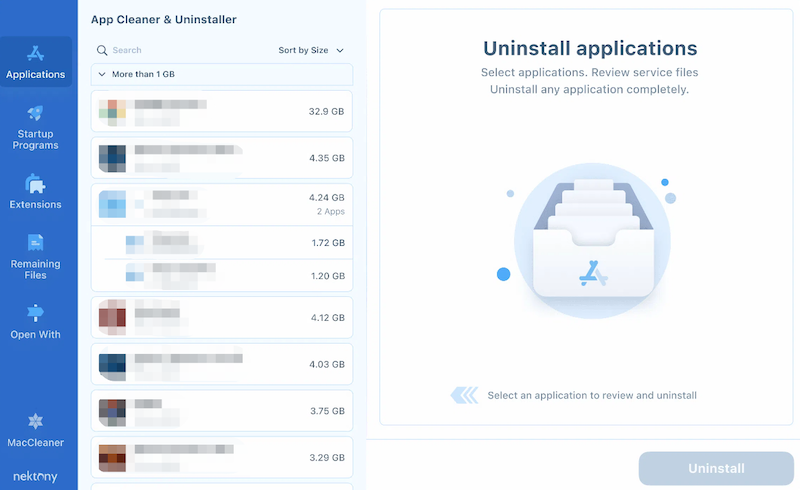
تتميز مراجعة منظف التطبيقات وبرنامج إلغاء التثبيت من Nektony بإستراتيجية إدارة الملفات التي تتسم بالشفافية والمفيدة للغاية. فهو ينظم الملفات ذات الصلة حسب التطبيق ويرتبها وفقًا لنوع الملف حتى تتمكن من رؤية المكان الذي يتم فيه استخدام المساحة بدقة. يعد Nektony سهل الاستخدام كأداة إدارة بين عمليات التنظيف الكبيرة نظرًا لهيكل مربع الاختيار القابل للتكيف وخيار إعادة تعيين التطبيق.
الايجابيات:
- سهلة الاستخدام
- النسخة التجريبية متاحة بدون مقابل وبجميع الميزات.
- استخدام موثوق
- قيمة لائقة مقابل المال
- معاملة واحدة
سلبيات:
- من الصعب إدراك أو فهم معلومات التطبيق حول كمية البيانات المهملة الموجودة على محرك الأقراص لديك.
- لا توجد موارد دعم متاحة دون اتصال.
الجزء 3. أفضل بديل لبرنامج Nektony App Cleaner & Uninstaller
ستتبع مراجعة منظف تطبيق Nektony وأداة إلغاء التثبيت مقدمة عن اي ماي ماك باور ماي ماك كأفضل بديل. يمكنك تحديث وإصلاح جهاز Mac الخاص بك بمساعدة PowerMyMac. فهو يوفر واجهة مستخدم رائعة والكثير من الوظائف المفيدة.
لزيادة أداء النظام، يسهل تطبيق تنظيف Mac هذا العثور على الملفات ذات الصلة والمتكررة والتخلص منها، والملفات الإضافية المتبقية بعد إلغاء تثبيت البرنامج، والملفات غير الضرورية من النظام. مطلوب بضع نقرات فقط لإزالته. دعونا نتفحص تفاصيل كيفية عمله الآن.
مع استخدام أداة PowerMyMac Application Uninstaller للتخلص من أي برامج غير مستخدمة أو ملفات متبقية. فهو يوفر وسيلة مفيدة للغاية ل قم بمراجعة تطبيقات Mac مثل Avira Antivirus. باستخدام برنامج App Uninstaller الممتاز، يمكنك بسهولة وسرعة حذف أي برامج والبيانات المرتبطة بها.
بمجرد اختيار بدء مراجعة منظف تطبيق Nektony وأداة إلغاء التثبيت. قد يستغرق العثور على كل ملف مطلوب لبرنامج ما بعض الوقت. حاول ملاحظة الأنشطة التالية لتحديد ما إذا كان هذا البرنامج فعالاً في التخلص من التطبيقات غير المرغوب فيها أو التي لا معنى لها:
- من خيار القائمة المنسدلة الذي يتم عرضه بمجرد بدء تشغيل PowerMyMac، اختر بمجرد الوصول إلى هناك، اختر إلغاء تثبيت التطبيق من قائمة الاختيار.
- بعد اختيار الجهاز، انقر فوق SCAN زر لبدء دراسة تفصيلية لإعدادات البرامج الخاصة به.
- سيكون لديك خيار الدخول إلى النافذة التي تظهر لإزالة أي برامج نشطة من هاتفك الذكي. تحقق مما إذا كان إدخال اسم التطبيق في حقل البحث سيكون مفيدًا.
- اختيار "كلين" سيؤدي إلى إزالة كافة آثار التطبيق من جهاز الكمبيوتر الخاص بك تمامًا.
- وعندما يتم ذلك، فإن الكلمات "تم التنظيف"يجب أن يظهر على الشاشة.

الجزء 4. استنتاج
هذه مراجعة برنامج Nektony لتنظيف التطبيقات وإلغاء التثبيت وإدخال PowerMyMac كلاهما تطبيقان سهل الاستخدام، ولكل منهما خياراته وميزاته الخاصة. ليس هناك شك في أن كلا البرنامجين آمنان للاستخدام ويقومان بالمهام التي تم تصميمهما من أجلها بشكل جيد للغاية، ولكن في النهاية سيعتمد اختيارك على متطلباتك ووضعك المالي وطريقة استخدام Mac.



